Dans un monde de plus en plus connecté, assurer la sécurité de votre réseau WiFi est primordial. L’un des moyens les plus efficaces pour protéger votre connexion est de changer régulièrement le mot de passe de votre Freebox. Dans cet article, nous vous guidons pas à pas pour réaliser cette opération en toute simplicité.
Pourquoi changer le mot de passe de votre Freebox ?
Il est important de comprendre les raisons pour lesquelles il est nécessaire de modifier régulièrement le mot de passe de votre réseau WiFi. Un mot de passe sécurisé permet de protéger votre connexion des intrusions et des utilisations non autorisées. Les pirates informatiques peuvent accéder à vos données personnelles, voire les utiliser à des fins malveillantes. En changeant régulièrement votre mot de passe, vous réduisez les risques de piratage et garantissez une connexion stable et sécurisée.
Les risques liés à un mot de passe non sécurisé
Un mot de passe faible ou inchangé depuis longtemps peut entraîner plusieurs problèmes :
- Intrusions non autorisées : un pirate pourrait se connecter à votre réseau et utiliser votre connexion à des fins illégales, telles que le téléchargement de contenus protégés par des droits d’auteur ou l’accès à des sites interdits.
- Vol de données : un intrus pourrait intercepter les données échangées sur votre réseau, ce qui peut mettre en péril vos informations personnelles ou celles de votre entreprise.
- Ralentissement de la connexion : des utilisateurs non autorisés se connectant à votre réseau peuvent consommer une partie de votre bande passante, entraînant ainsi des ralentissements de votre connexion.
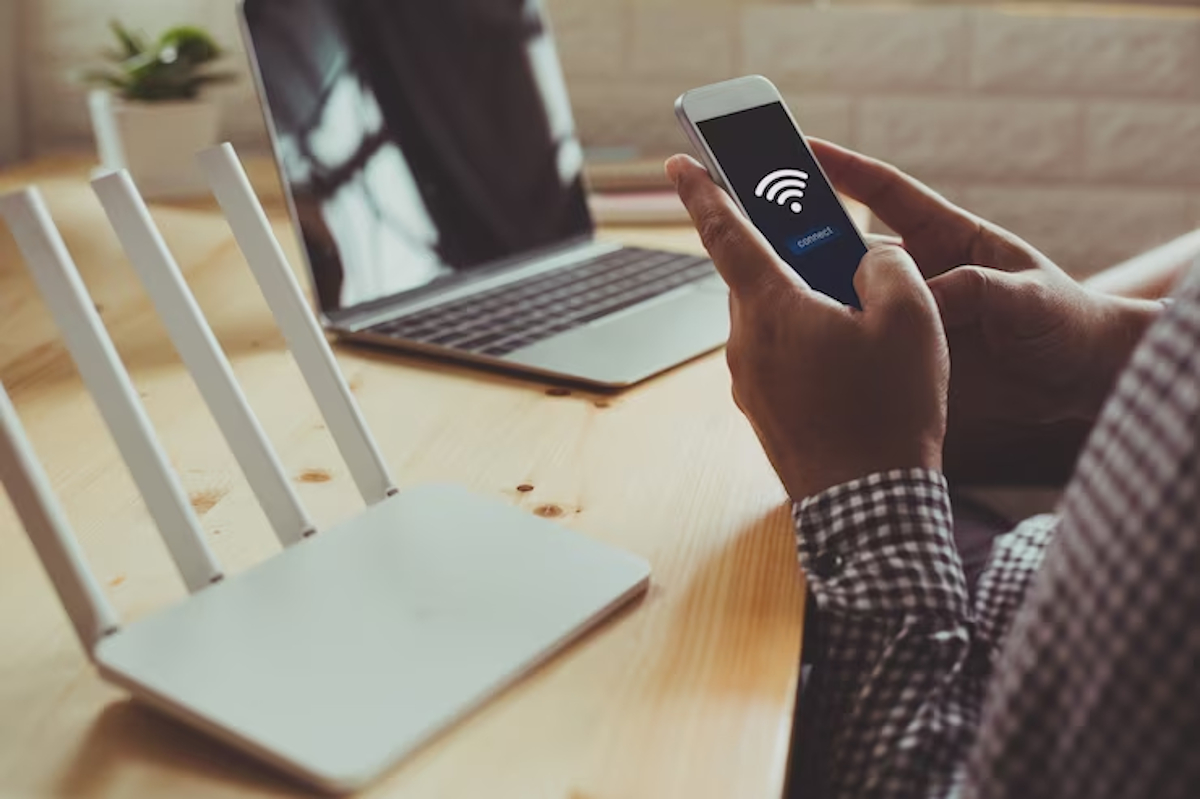
Comment créer un mot de passe sécurisé ?
Pour garantir la sécurité de votre réseau, il est essentiel de choisir un mot de passe robuste. Voici quelques conseils pour créer un mot de passe sécurisé :
- Utilisez des caractères variés : alternez entre les lettres majuscules et minuscules, les chiffres et les caractères spéciaux (exemples : @, #, $, %).
- Optez pour une longueur minimale de 12 caractères : plus un mot de passe est long, plus il est difficile à déchiffrer.
- Évitez les mots courants : ne choisissez pas de mots du dictionnaire ou des phrases faciles à deviner. Préférez des combinaisons aléatoires de caractères.
- Ne réutilisez pas le même mot de passe : ne réutilisez pas un mot de passe déjà utilisé sur d’autres plateformes ou comptes en ligne.
Changer le mot de passe de votre Freebox étape par étape
Pour modifier le mot de passe de votre Freebox, suivez les étapes ci-dessous :
- Connectez-vous à l’interface d’administration de votre Freebox à l’aide de l’adresse http ://mafreebox.freebox.fr.
- Entrez votre identifiant et votre mot de passe d’administration. Si vous ne les connaissez pas, reportez-vous à la documentation fournie avec votre Freebox.
- Allez dans la rubrique « Paramètres de la Freebox », puis « Mode avancé ».
- Sélectionnez l’onglet « Réseau local », puis « WiFi ».
- Cliquez sur « Editer » à côté du réseau WiFi pour lequel vous souhaitez modifier le mot de passe.
- Remplacez l’ancien mot de passe par le nouveau mot de passe sécurisé que vous avez créé.
- Validez en cliquant sur « Enregistrer ».
- Redémarrez votre Freebox pour appliquer les modifications.
Conclusion : sécurisez votre réseau WiFi avec un mot de passe robuste
Maintenant que vous savez comment changer le mot de passe de votre Freebox, il est essentiel de prendre l’habitude de le modifier régulièrement. En utilisant un mot de passe sécurisé et en le changeant fréquemment, vous protégez votre réseau WiFi contre les intrusions et les utilisations non autorisées. N’oubliez pas de choisir un mot de passe robuste, en suivant les conseils précédemment évoqués, pour vous assurer une connexion à Internet stable et sécurisée.

